¿Cómo podemos ayudarle hoy?
Instalación y configuración de PostgreSQL en Windows
A partir de MyWorkDrive Server 6.4, PostgreSQL ahora es una opción para sesiones y bloqueos mientras se agrupa. Hemos probado Windows y Linux usando el puerto predeterminado de 5432. Esta guía asume que tiene una instancia preexistente de PostgreSQL y usa pgAdmin para administrarla.
Creando un nuevo usuario usando pgAdmin
Recomendamos crear un usuario de servicio único para conectarse a su base de datos MWD de PostgreSQL.
1. Abra pgAdmin e ingrese sus credenciales para conectarse a su servidor
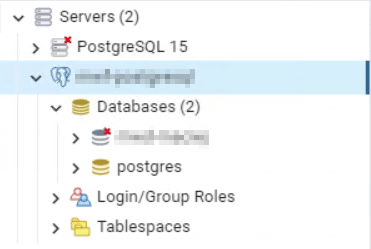
2. Haga clic con el botón derecho en "Iniciar sesión/Funciones de grupo", desplace el cursor sobre "Crear" y seleccione "Iniciar sesión/Función de grupo..."

3. Ingrese un nombre para su usuario y un comentario si lo desea en "General".
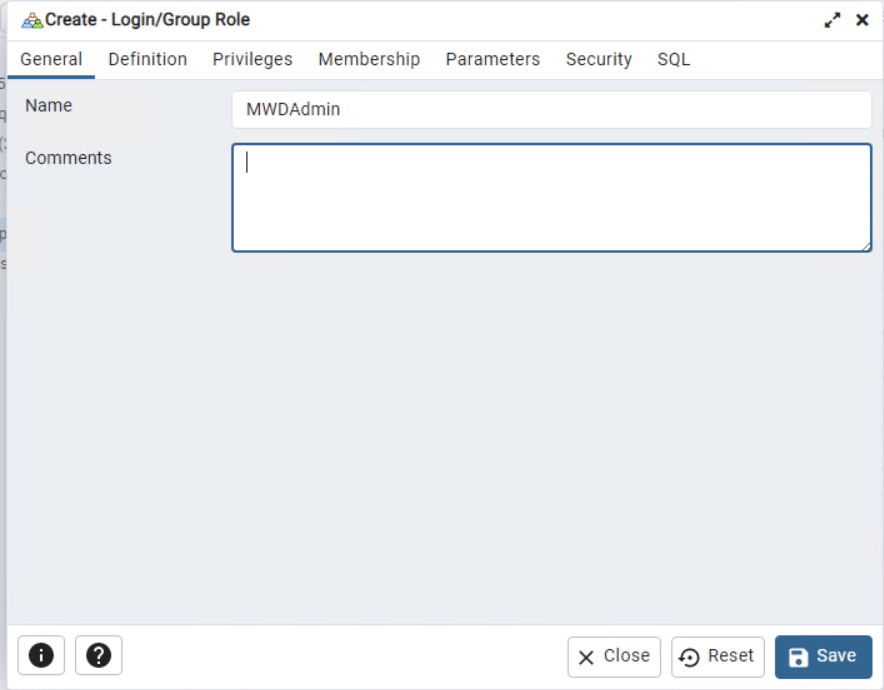
4. En la pestaña Definición, ingrese una contraseña para su usuario. Recomendamos que la cuenta no caduque y que no haya límite de conexiones; estas son las predeterminadas.
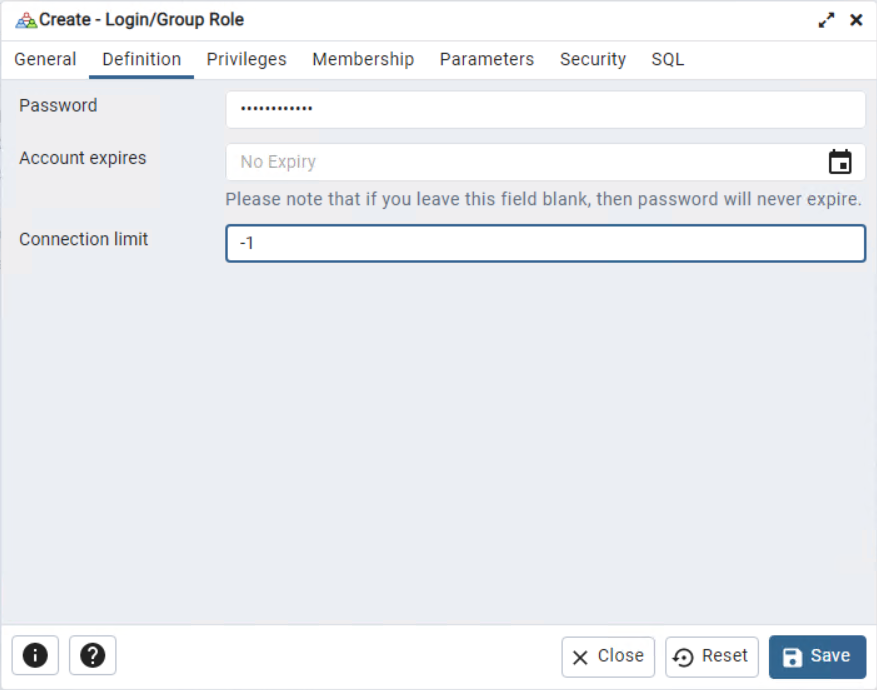
5. En "Privilegios", habilitaremos el inicio de sesión y la creación de bases de datos, ya que crearemos la base de datos MWD para este usuario. Estos no son necesariamente obligatorios; le recomendamos que se comunique con su equipo de seguridad para conocer los requisitos de su entorno.
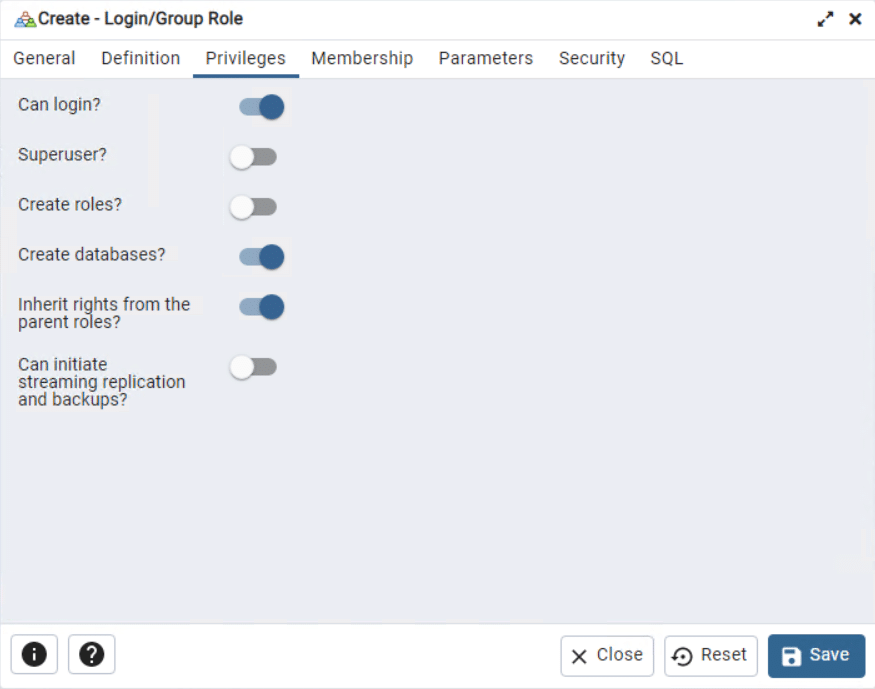
6. Seleccione "Guardar" en la parte inferior.
Creando una nueva base de datos usando pgAdmin
Crearemos nuestra base de datos MyWorkDrive usando el usuario que creamos en el tutorial "Crear un nuevo usuario".
1. Abra pgAdmin e ingrese sus credenciales para conectarse a su servidor
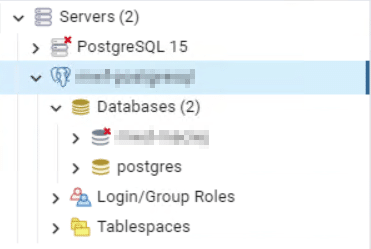
2. Haga clic con el botón derecho en "Bases de datos", desplace el cursor sobre "Crear" y seleccione "Base de datos..."
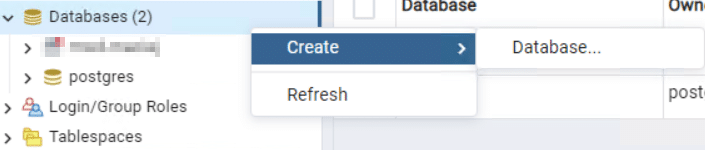
3. En "General", ingrese un nombre para su base de datos y elija la cuenta con la que desea conectarse a la base de datos desde su servidor MyWorkDrive.
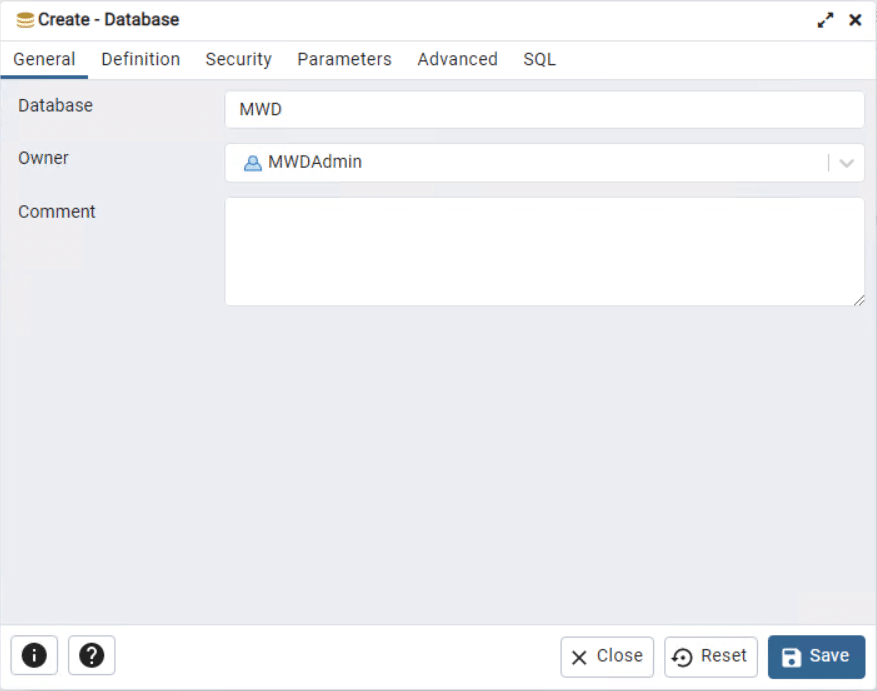
4. Todas las demás pestañas se pueden dejar como predeterminadas. Consulte con su equipo de seguridad y el equipo de administración de SQL si su entorno tiene requisitos específicos. Seleccione "Guardar" en la parte inferior.
Conexión a MyWorkDrive
Para conectar MyWorkDrive a su base de datos PostgreSQL, se requiere una cadena de conexión.
Este es un ejemplo de una cadena de conexión (tenga en cuenta el punto y coma final al final):
Servidor=;Puerto=;Base de datos=;Id de usuario=;Contraseña=;
Reemplace "" con la información adecuada para su entorno.
Para ingresar la cadena de conexión en MyWorkDrive:
1. Vaya al menú "Clustering", "Habilitar clúster" (si aún no lo está), "Habilitar sesiones y bloqueos" (si aún no lo está), seleccione la opción de radio "PostgreSql", luego ingrese su cadena de conexión en el campo proporcionado; por último, seleccione "Guardar".
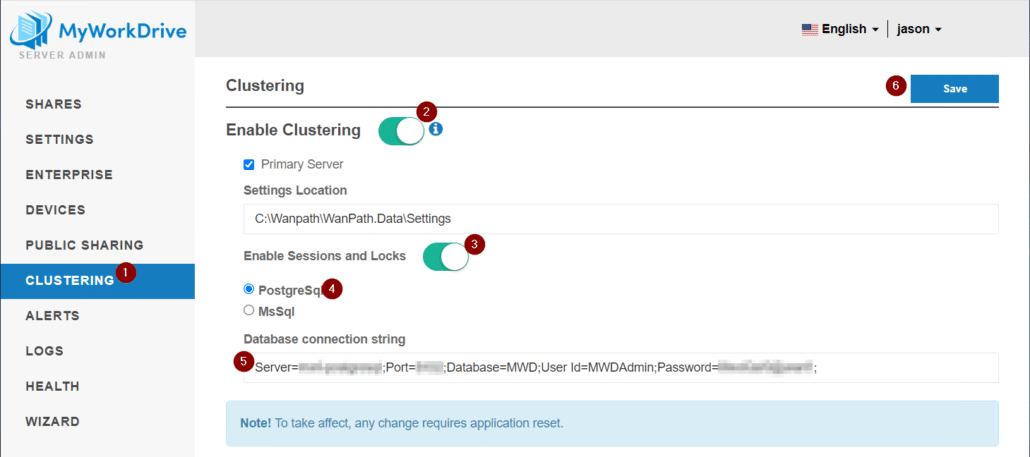
2. Después de ver el mensaje verde "¡Guardado!" aparece una ventana emergente de confirmación, como indica la nota, MyWorkDrive debe restablecerse. Un reinicio del servidor es la forma más fácil.
Información de PostgreSQL
Después de conectar MyWorkDrive a PostgreSQL, se crearán 3 tablas en Schemas\Public\Tables:
• PublicLinks – Se utiliza para realizar un seguimiento de los archivos o carpetas que se comparten mediante el uso compartido público.
• Sesiones – Se utiliza para realizar un seguimiento de las sesiones activas de los usuarios para evitar que los usuarios experimenten una interrupción. (Estará vacío a menos que haya sesiones activas).
• mdlocklocks – Se utiliza para realizar un seguimiento de los bloqueos de archivos, evitando que otros usuarios editen un archivo abierto. (Estará vacío a menos que haya bloqueos de archivos activos).
